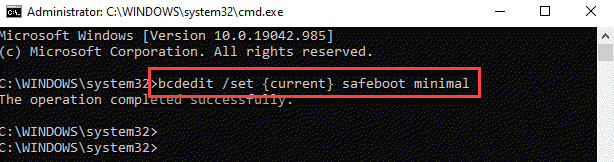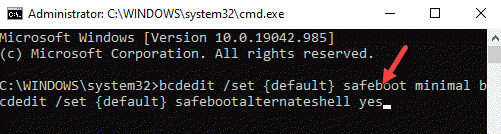Windows 11 Pro ISO文件在哪下载最新版?如何下载原装纯净版Win11 ?点击进入 持续更新!
通常情况下,你可以使用启动Windows系统到安全模式启动设置从高级启动选项,或使用系统配置。但是,您也可以使用命令提示符将PC重新启动到安全模式。让我们看看如何:
步骤1:在PC上同时按下Win + R键以打开“运行”命令窗口。
步骤2:在“运行命令”窗口中,键入cmd,然后按Ctrl + Shift + Enter快捷键以提升模式打开命令提示符。
步骤3:在提升的Command Prompt窗口中,键入以下命令,然后按Enter:
bcdedit /set {current} safeboot minimal
步骤4:现在,如果您想通过网络将Windows PC引导到安全模式,请运行以下命令,然后按Enter:
bcdedit /set {current} safeboot network
步骤5:在命令提示符(admin)窗口中运行以下命令,重新启动PC :
shutdown /r
步骤6:但是,如果您想使用Command Prompt引导进入安全模式,请键入以下命令,然后按Enter:
bcdedit /set {default} safeboot minimal bcdedit /set {default} safebootalternateshell yes
步骤7:现在,使用以下命令重新启动计算机:
shutdown /r
*注意:在安全模式下完成工作后,必须重新启动PC才能再次正常运行以下命令:
bcdedit /deletevalue {current} safeboot